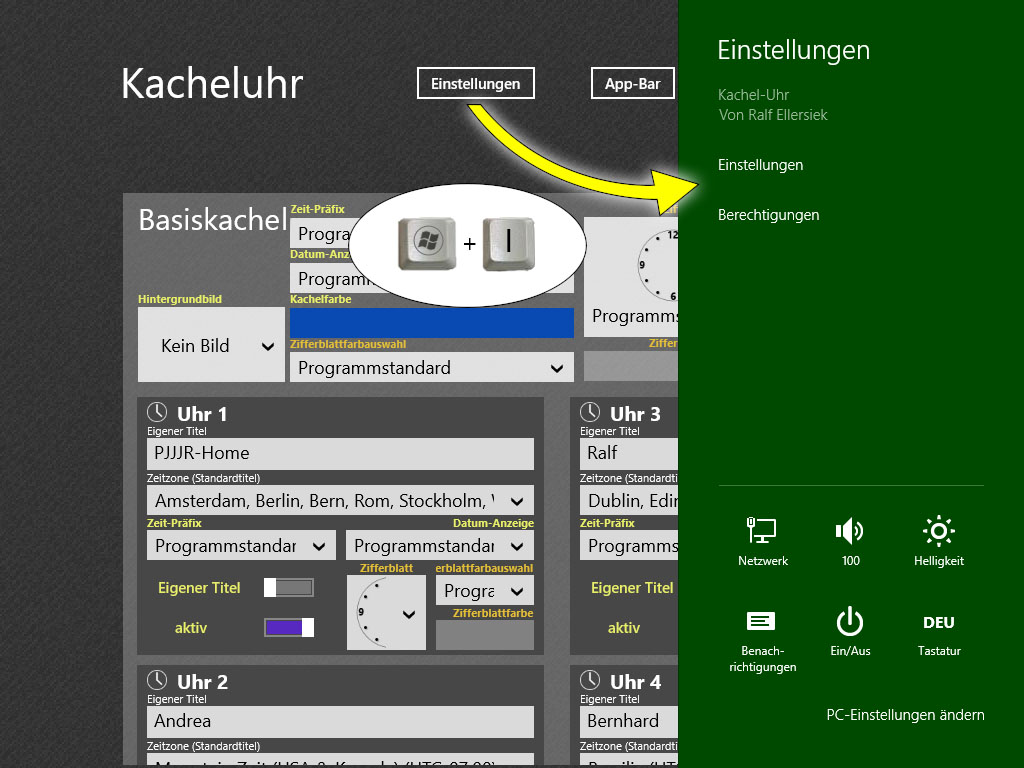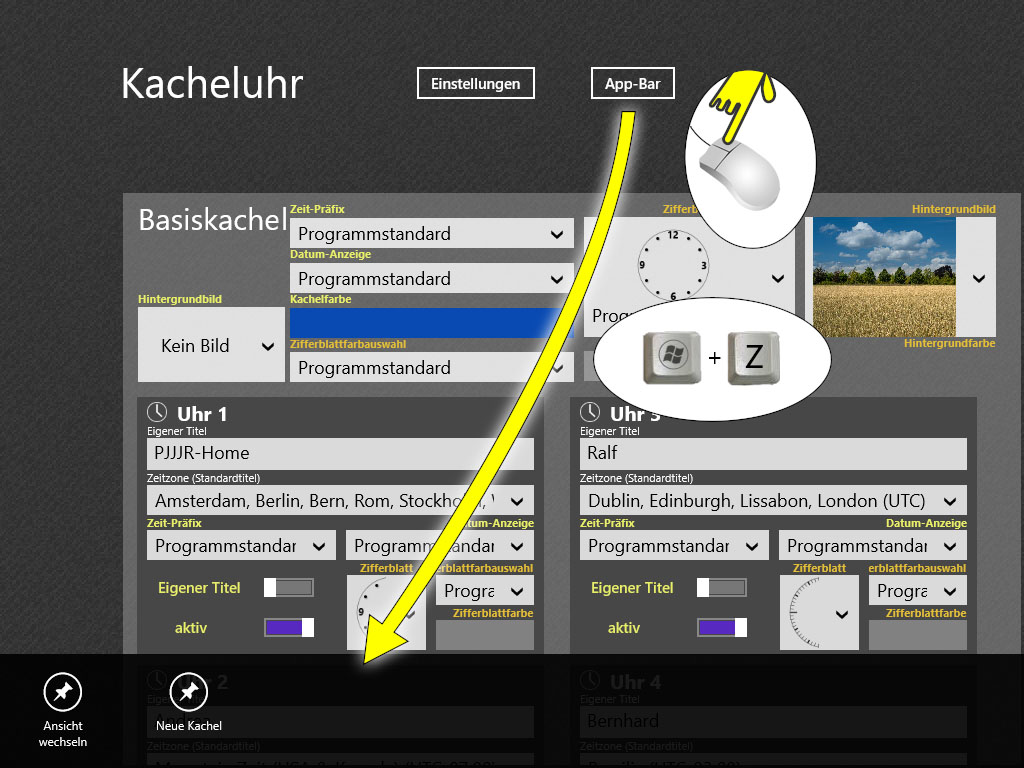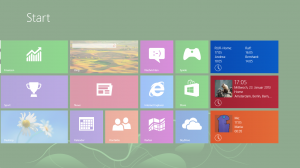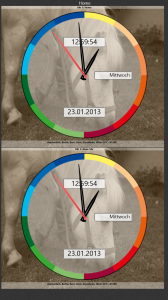Sie haben TileClock installiert und das Programm läuft nicht wie gewünscht?
Obwohl Sie die Uhr konfiguriert haben, werden keine Uhren auf dem Startbildschim angezeigt?
Dann sprechen Sie uns bitte an. TileClock wurde intensiv getestet und sollte auf allen Windows-8-Geräten (Notebooks, Laptop, Desktops und Tablets) funktionfähig sein.
Sollten Sie also ein Problem haben, so nehmen Sie bitte Kontakt mit uns auf, damit wir eine Lösung finden können.
You have installed TileClock and it isn’t running as you expected?
You configured your clocks but you never see a live clock tile on your Windows 8 start screeen?
Don’t hesitate to contact us. TileClock was testet on all platforms and should be running on your Windows 8 device (Notebooks, laptops, desktops and tablets).
If you have any problem with TileClock, please send us your question so that we can find a solution.